Bài viết dưới đây sẽ hướng dẫn bạn cách cài đặt các sản phẩm Autodesk bằng Autodesk Virtual Agent (AVA). Với AVA, các phiên bản hiện tại hoặc trước đó sẽ được tải xuống mà không cần vào tài khoản Autodesk.
1. Cách tải xuống và cài đặt Autodesk
Để tải xuống phần mềm bằng AVA:
- Khởi chạy Autodesk Virtual Agent (chỉ ngôn ngữ tiếng Anh).
- Chọn liên kết nhanh (Quick links)
- Chọn tải xuống sản phẩm Autodesk (download Autodesk products).
- Làm theo lời chỉ dẫn của Autodesk Virtual Agent.
Lưu ý: Khi có nhiều tệp để tải xuống cho cùng một sản phẩm, hãy lưu tất cả chúng vào cùng một thư mục. Sau khi hoàn tất, hãy nhấp đúp vào tệp đầu tiên (tệp có 001 trong tên của nó) để bắt đầu quá trình giải nén (tới thư mục C: \ Autodesk theo mặc định), sau đó sẽ tự động bắt đầu cài đặt.
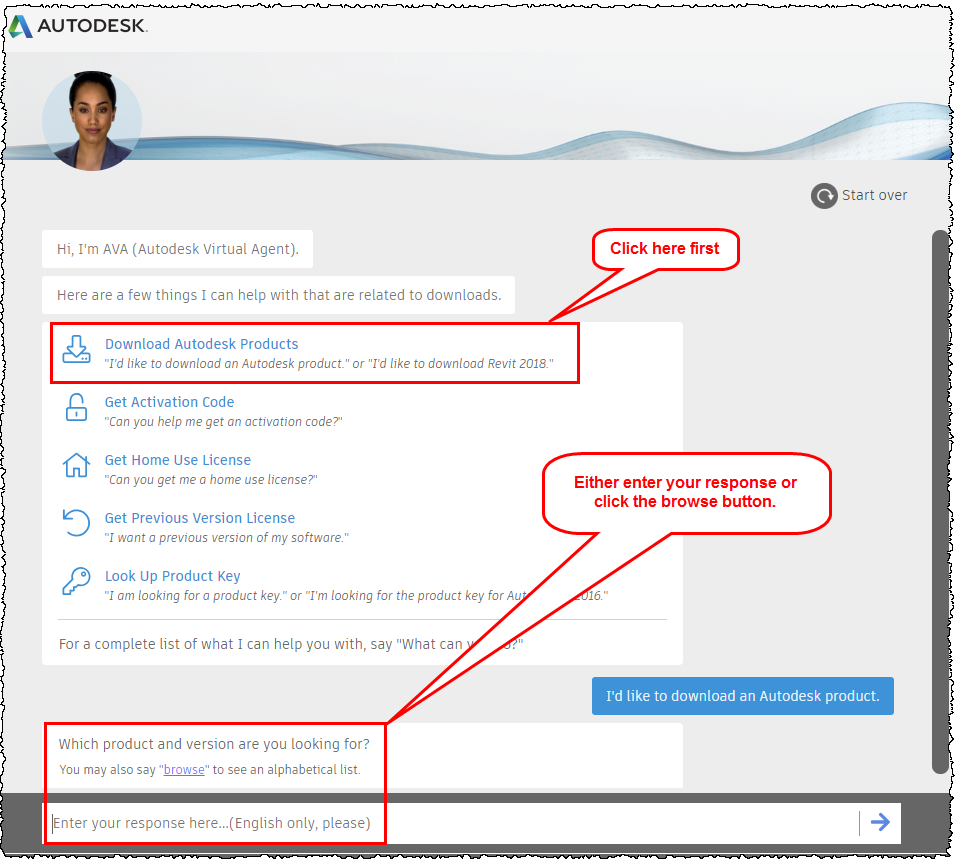
2. Một số mẹo khi cài đặt Autodesk
Lưu ý một số điều sau để đảm bảo quá trình cài đặt thành công khi xuất hiện sự cố:
- Đăng nhập vào máy tính với quyền quản trị viên (administrator rights).
- Xóa tệp tạm thời (xem cách xóa tệp tạm thời trong Windows).
- Tắt hoặc tạm dừng phần mềm chống vi-rút.
- Tắt kiểm soát tài khoản người dùng (xem cách tắt kiểm soát tài khoản người dùng trong Windows).
3. Lưu ý quan trọng khi cài đặt Autodesk
Sau khi cài đặt phần mềm, hãy di chuyển thanh trượt kiểm soát tài khoản người dùng (User Account control) ra khỏi mục “Không bao giờ thông báo”(Never notify). Bạn nên chắc chắn rằng nó sẽ luôn thông báo trước khi bạn thực hiện các thay đổi trên máy tính của mình.

Với cách cài đặt mới mẻ như trên, quá trình cài đặt và sử dụng sản phẩm Autodesk sẽ trở nên thú vị. Bạn cũng có thể thử các cách cài đặt khác phù hợp với nhu cầu của mình. Chúc bạn thành công!
Biên dịch bởi Giáng Ngọc – Pacisoft.com


